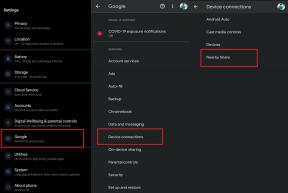Kako počistiti zgodovino Netflixa
Miscellanea / / December 08, 2021
Čeprav ste lastnik posameznega računa Netflix, ni pomembno, koliko zgodovine shranite. Ko pa gre za skupni račun Netflix, uporabniki pogosto želijo počistiti zgodovino Netflixa. Poleg tega je brisanje zgodovine »nadaljuj z gledanjem« še ena skrb uporabnikov skupnih računov. Pomaga, ko gledate določeno zvrst in jo želite obdržati skrivnost pred drugimi uporabniki računa.

Danes v tem članku bomo razložili načine za brisanje zgodovine Netflixa in Nadaljuj gledanje zgodovine. Ne glede na vaše razloge bo ta vodnik po korakih olajšal in uredil postopek brisanja. Za več informacij si oglejte spodaj:
Način brisanja zgodovine Netflixa | Korak za korakom
- Najprej zaženite Aplikacija Netflix in se nato pomaknite do svojega Profil.
- Zdaj v spodnjem desnem kotu zaslona tapnite Več.
- Izberite možnosti Račun -> Ogled dejavnosti.
- Če želite posamezne naslove izbrisati, tapnite krožno ikono, povezano z določeno oddajo.
ali
- Na dnu zaslona izberite možnost Skrij vse; naenkrat bo počistil celotno zgodovino.
Opomba: Filmi in TV-oddaje, ki jih izbrišete iz zgodovine ogledov Netflixa, lahko trajajo do 24 ur, da izginejo.
Podoben postopek je uporaben tako za mobilne naprave kot za osebne računalnike. Hkrati so zgornji koraki enako natančni za mobilne naprave. V računalniku pojdite na svoj račun Netflix in se pomaknite na profilna slika in izberite možnost Račun. Nadalje sledite podobnim možnostim, kot so navedene zgoraj.
Način brisanja Nadaljuj Seznam za opazovanje | Korak za korakom
- Najprej v svojem računu Netflix poiščite naslov, ki ga želite odstraniti iz zgodovine Nadaljuj ogledov.
- Zdaj kliknite na meni s tremi pikami povezane z naslovom in nato izberite možnost Odstrani iz vrstice.
Ko gre za druge naprave, odstranite ploščice iz zgodovine ogledov, ki bodo izbrisane tudi iz neprekinjenega gledanja.
Tako lahko iz svojih pametnih naprav izbrišete zgodovino gledanja Netflixa in zgodovino gledanja Nadaljuj. Poleg brisanja vsebine, ki ste jo nedavno gledali, lahko upravljate tudi priporočene oddaje in nastavitve predvajanja videoposnetkov.
Tudi za profile, ki so ustvarjeni za otroke, naslovov ni mogoče izbrisati. Če imate kakršna koli vprašanja ali povratne informacije o tem članku, lahko zapišete komentar v spodnje polje za komentarje.